文章详情页
抖音怎么添加橱窗商品? 抖音橱窗商品的添加方法
浏览:56日期:2023-09-14 09:04:15
抖音怎么添加橱窗商品? 抖音中的开通了商品分享功能以后,想要添加橱窗商品,该怎么添加呢?下面就和小编一来看看抖音橱窗商品的添加方法吧,需要的朋友可以参考下方操作步骤。
1、打开抖音→我→点击商品橱窗
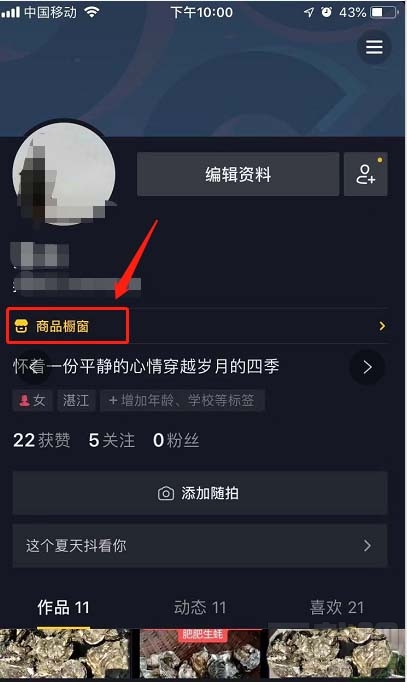
2、进入商品橱窗页面,点击橱窗管理
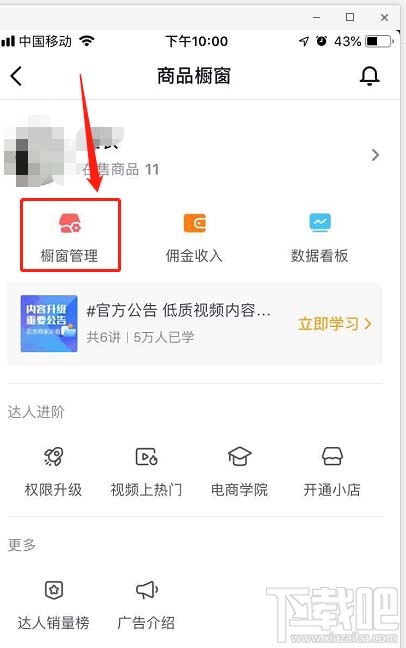
3、商品橱窗管理左下角点击点击商品
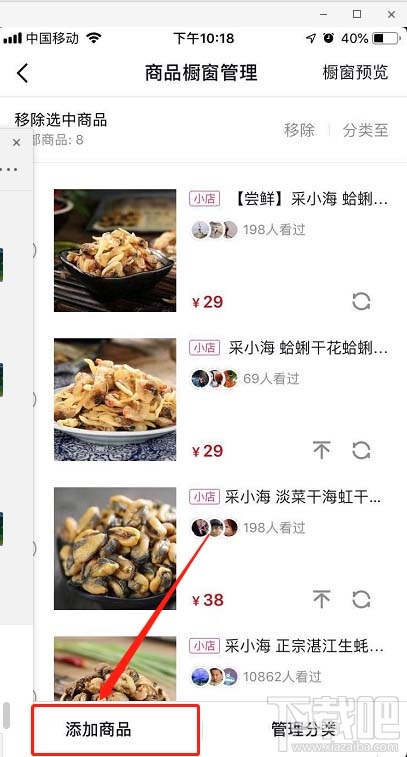
4、进入商品添加页面,在搜索框输入你需要的添加的商品类别或名称,找到要添加的商品,按“加橱窗”
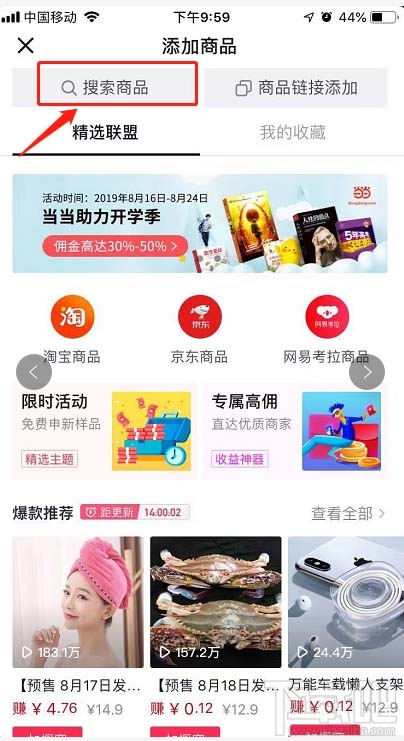
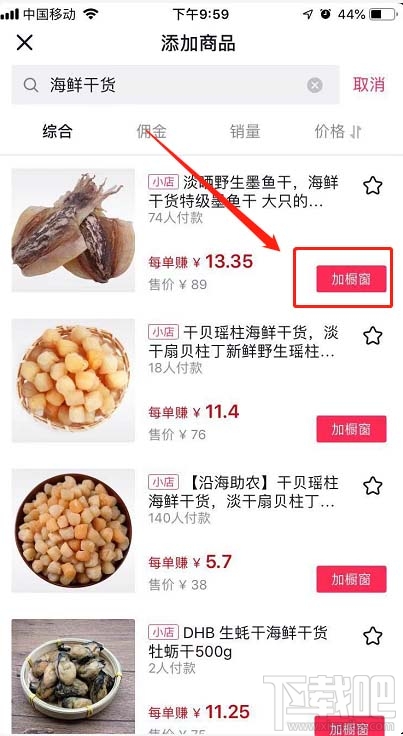
5、对选中的商品添加短标题和标签,然后按完成编辑即可。
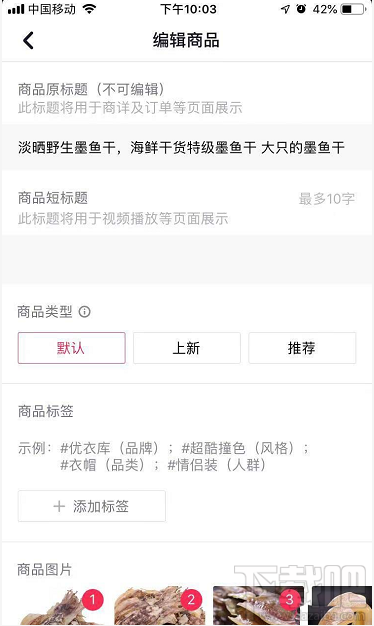
以上就是小编带来的【抖音橱窗商品的添加方法】内容介绍,希望可以帮助大家,更多精彩攻略尽在好吧啦网。
标签:
抖音
相关文章:
排行榜
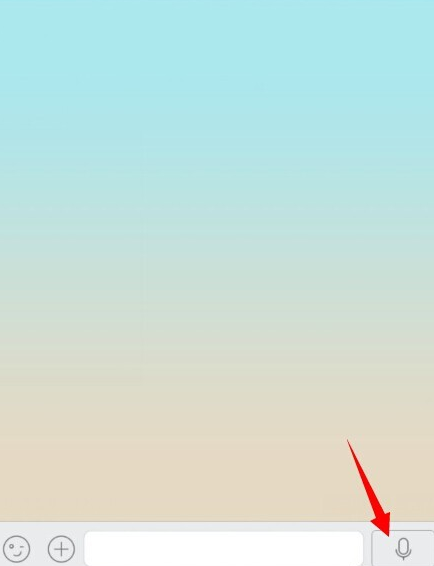
 网公网安备
网公网安备